안녕하세요, 정보 마을입니다. 오늘은 카카오톡 상태메세지 변경 방법에 대해서 알아보겠습니다. 카톡에는 내 기분이나 상황을 표현할 수 있는 다양한 수단이 있는데요. 그중에서도 가장 직관적이고, 정확하게 전달할 수 있는 기능은 바로 상태메세지입니다.
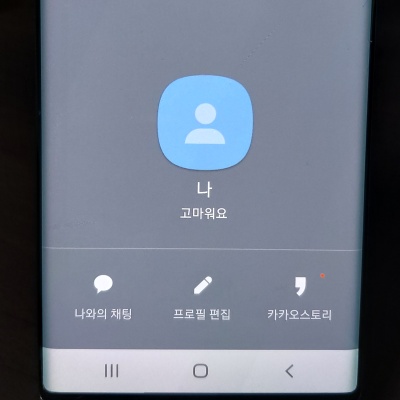
개인적으로 저도 제 기분을 표현할 때 상태메세지 기능을 이용하는데요. 그래서 기분이 바뀔 때마다 메시지를 자주 바꾸는 편인 거 같습니다.
그런데 카카오톡 사용에 익숙하지 않으신 분들은 종종 메시지를 어떻게 바꾸는지 헷갈려하시는 경우가 있는데요. 이런 분들을 위해서 제가 아래에서 자세하게 설명드릴 테니 천천히 따라 해 보시기 바랍니다.
카카오톡 상태메세지 변경하기
1. 카카오톡 앱 열기
2. 사람 아이콘 터치
먼저 휴대폰에 설치된 카카오톡 앱을 터치해 열어 주신 후 화면 왼쪽 아래에 있는 [사람] 아이콘을 터치해 줍니다.
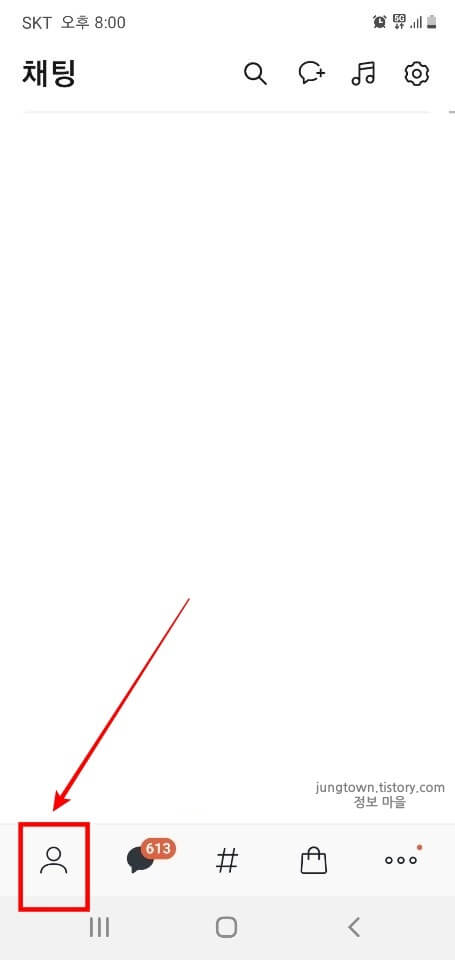
3. 내 프로필 사진 누르기
그러면 아래처럼 친구 목록이 나오게 되는데 여기서 맨 위에 있는 [내 프로필] 사진을 눌러 줍니다.
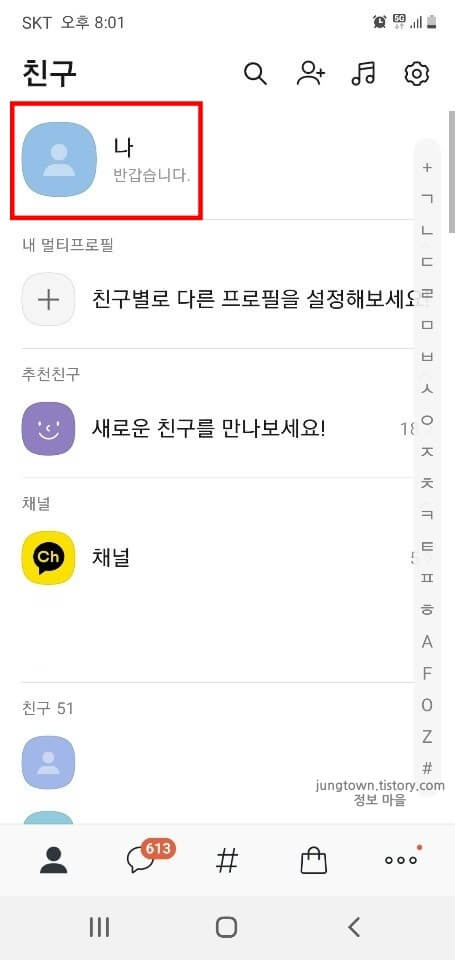
4. 프로필 편집 목록 터치
그리고 하단의 중앙에 위치한 [프로필 편집] 목록을 터치해 줍니다.
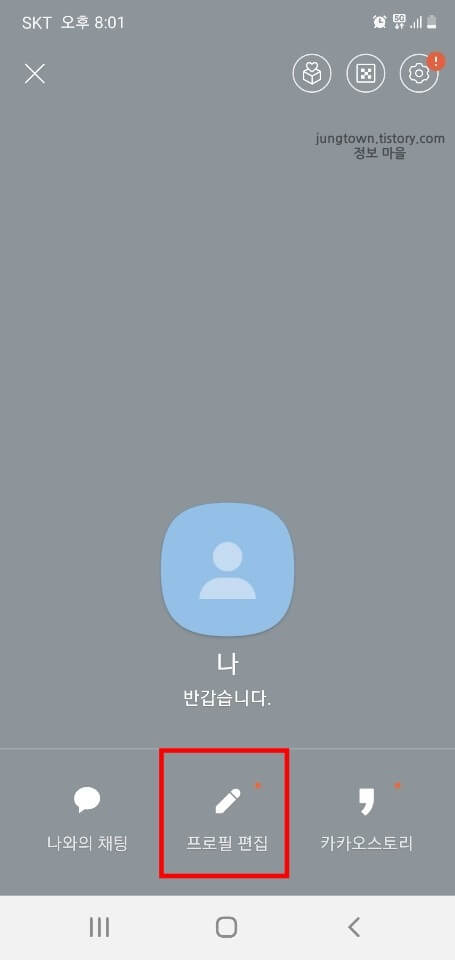
5. 편집 아이콘 누르기
그러면 아래처럼 프로필 편집 화면으로 바뀌게 됩니다. 여기서 상태메세지 바로 오른쪽에 있는 [편집(연필 모양)] 아이콘을 눌러 주시기 바랍니다.
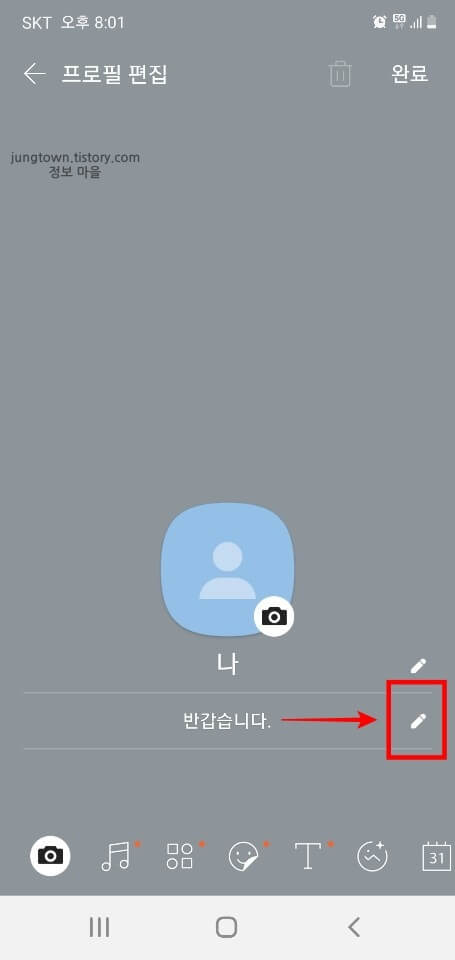
6. 변경할 상태메세지 입력
7. 확인 문구 터치
이제 내가 변경하고 싶은 상태메세지를 60자 이내로 입력해 주신 후 우측 상단의 [확인] 문구를 터치해 줍니다.
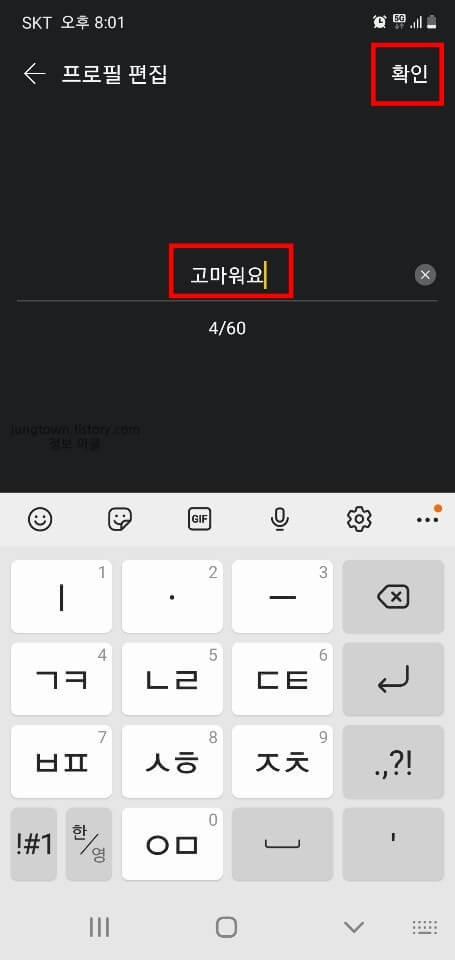
8. 완료 문구 누르기
마지막으로 상태메세지가 잘 바뀌었는지 확인해 보시고, 오른쪽 위에 있는 [완료] 문구를 눌러 줍니다.
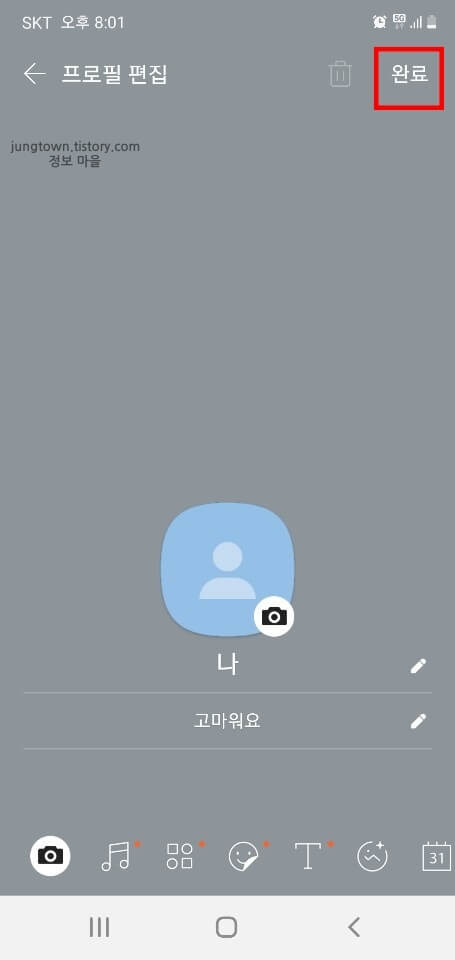
9. 변경된 상태메세지 확인
이제 내 프로필을 다시 눌러보시면 아래 사진처럼 상태메세지가 잘 변경된 것을 확인하실 수 있을 겁니다.
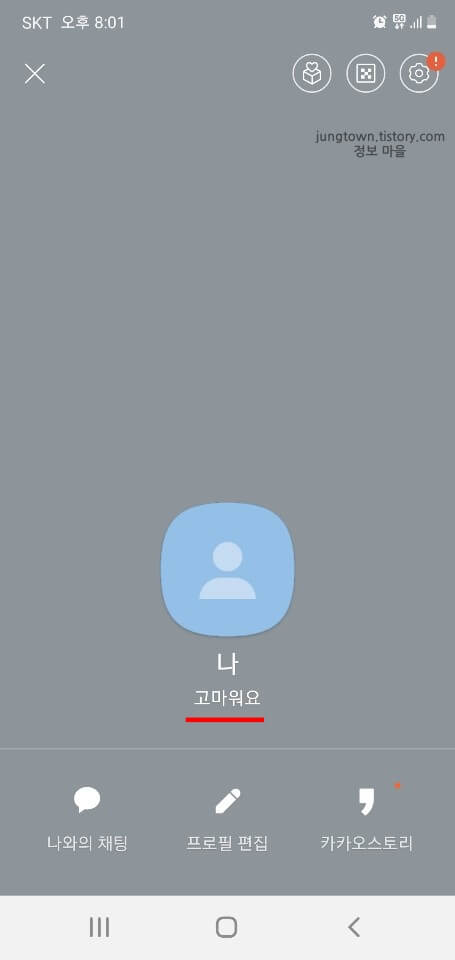
맺음말
지금까지 카톡 상태메세지 변경 방법에 대해서 알아보았습니다. 처음 해보시는 분들을 위해 최대한 자세히 설명드렸는데요. 혹시 진행하시다가 어렵거나 이해가 안 되는 내용이 있는 분들은 아래 댓글로 문의해 주시면 감사하겠습니다.







